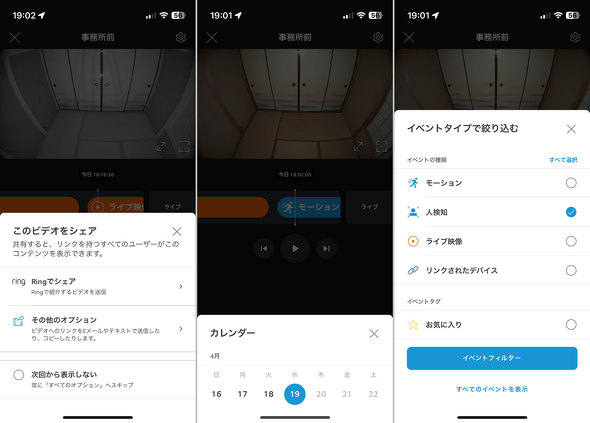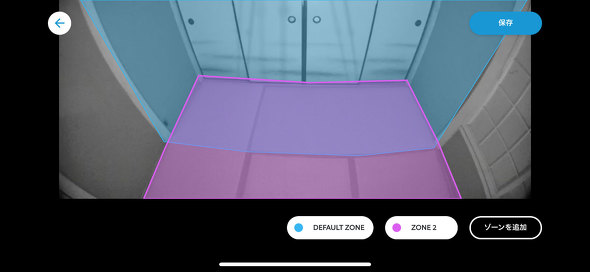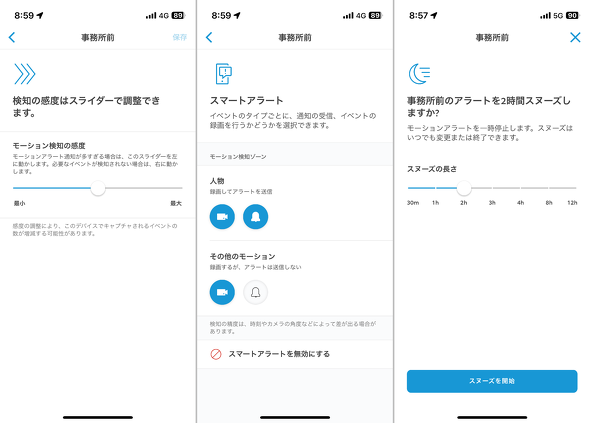ライト内蔵の屋外用ネットワークカメラ「Ring Spotlight Cam Plus」をじっくり試して分かったこと:山口真弘のスマートスピーカー暮らし(1/3 ページ)
Amazonから発売された屋外用のネットワークカメラ「Ring Spotlight Cam Plus」(2万4980円、税込み、以下同様)について、前回は基本仕様をチェックしつつ、実際にセットアップする工程までを紹介した。今回は本製品ならではの注目機能を紹介し、実際の使い方のコツについて見ていく。
なお、以下の設定は「Ringプロテクトプラン」を契約していることが前提になっている(未契約だと録画自体が行われない)。また実際の試用は玄関先で行っているが、本稿内のサンプル画像は室内で撮影しているのでご容赦いただきたい。
運用はモーション検知におけるゾーン設定がカギ
本製品の初期設定の完了後にまず行うべきなのは、モーション検知の設定だ。アプリの画面を使って紹介していこう。
本製品のモーション検知をオンにしておくと、人がゾーン内を通過するなどして画面内に変化が生じると、クラウドへの録画が行われ、同時にスマホに通知が行われる。
スマホアプリで見られる映像は、録画した「モーション」の映像と、リアルタイムでカメラの映像を表示する「ライブ映像」の2種類だ。映像はタイムラインから呼び出せる他、履歴から参照することもでき、使い勝手は良好である。ちなみに、録画の長さはモーション検知から最大2分間で、映像は180日間保存される。
面白いのは、ライブ映像がその場で見るだけではなく、並行してクラウドにも保存されることだ。ライブで見た映像を後から見返したいことはよくあるので、この仕様は重宝する。結果的にスマホのタイムライン上では「モーション検知で記録された映像」と、「ライブで見ていた映像」の2つが並ぶことになる。
一方、24時間365日の録画には非対応だ。最近のネットワークカメラはモーション検知の時だけクラウドに保存されるのが一般的になっており、本製品も例に漏れない。
録画内容に証拠能力が求められないホームユースには必須でないとはいえ、モーション検知の前後の様子を見たいことはよくあるだけに、上位の有料プランであっても提供してほしい。これについては、最大10日の連続録画に対応したGoogleの「Google Nest Aware Plus」の方が優秀だ。
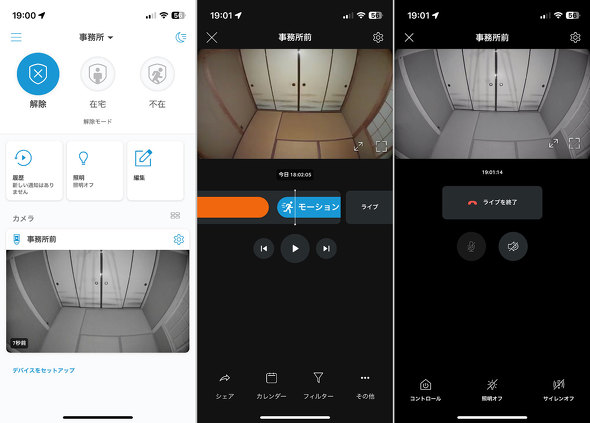 アプリ起動直後の画面。下段にはライブ映像のプレビューが表示されている(左)。タイムラインではモーション検知の映像は「青」、ライブの映像は「オレンジ」で表示される(中央)。こちらはライブ映像(右)。下段からは照明やサイレンの操作が行える
アプリ起動直後の画面。下段にはライブ映像のプレビューが表示されている(左)。タイムラインではモーション検知の映像は「青」、ライブの映像は「オレンジ」で表示される(中央)。こちらはライブ映像(右)。下段からは照明やサイレンの操作が行える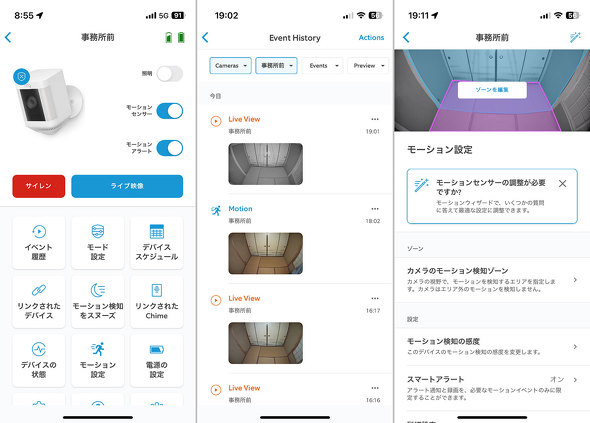 こちらはカメラ本体の設定画面。ここから個別の機能をオン/オフしたり、サイレンを鳴らしたりすることもできる(左)。映像を履歴表示したところ。この画面のように日本語化が未完了の画面はアプリ内にちらほらある(中央)。モーション設定もここから行う。中でも検知ゾーンの設定は必須だ(右)
こちらはカメラ本体の設定画面。ここから個別の機能をオン/オフしたり、サイレンを鳴らしたりすることもできる(左)。映像を履歴表示したところ。この画面のように日本語化が未完了の画面はアプリ内にちらほらある(中央)。モーション設定もここから行う。中でも検知ゾーンの設定は必須だ(右)さて、モーション検知でまず行うべきなのはゾーン設定だ。ゾーンをきちんと指定しておくことで、的確な録画および通知が受けられるようになり、バッテリー消費も抑制できる。指定可能なゾーンは最大3つまでで、範囲は8角形で指定できるので、障害物を避けて回り込むような指定もお手の物だ。
余談だが、カメラを設置した高さが人間の背丈と同じ程度だと、玄関に人が訪れた場合だけ通知したいのに、背後の道路を行き来する人まで検知してしまいがちだ。カメラをなるべく高所に取り付け、見下ろすアングルにした方が「手前に映るのが玄関」「奥に映るのが道路」とゾーンを切り分けやすくなる。屋外カメラ設置時のコツの1つだ。
これらゾーンをきちんと設定した上で、思ったように検知されない、あるいは通知が頻繁すぎるような場合も、細かく調整できるのが本製品の利点だ。ウィザードも用意されており、モーション検知による録画や通知を最適化し、なおかつバッテリーの消費を抑えられる。後述する照明と絡めた設定も可能だ。
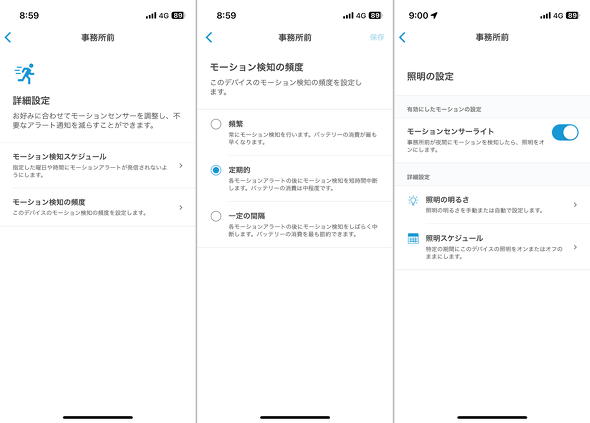 モーション検知は、スケジュール設定や頻度の設定が可能だ(左)。モーション検知の頻度は3段階から選べる。これらはバッテリーの持ちに大きく影響する(中央)。モーションセンサーに連動して照明をオンにすることもできる。デフォルトでは有効になっている(右)
モーション検知は、スケジュール設定や頻度の設定が可能だ(左)。モーション検知の頻度は3段階から選べる。これらはバッテリーの持ちに大きく影響する(中央)。モーションセンサーに連動して照明をオンにすることもできる。デフォルトでは有効になっている(右)ところでライブ映像の連続表示時間には、10分という上限がある。玄関先に誰かが訪れるのを待ち構えている時などはやや厳しい制限だが、バッテリー消費にダイレクトに影響するので致し方ない(バッテリー駆動を採用した他社製品も、おおむね5〜10分の制限がある)。
ちなみにライブ映像は、スマートディスプレイ「Echo Show」を使えば1時間程度は連続表示が可能なため、どうしてもライブ映像を連続視聴したい場合はこちらがお勧めだ。ただしライブ映像を1時間表示すると、バッテリーは10%前後減るので注意したい。
次に、内蔵ライトやバッテリー回りを見ていこう。
関連記事
 ライト内蔵の防犯ネットワークカメラ「Ring Spotlight Cam Plus」を設置してみた
ライト内蔵の防犯ネットワークカメラ「Ring Spotlight Cam Plus」を設置してみた
スマートスピーカーやその関連デバイスについて、試行錯誤を繰り返しつつ、機能をバリバリ使えるようになる(予定)までの過程を、時系列でお届けする連載。今回はRingの新製品「Ring Spotlight Cam Plus」を試してみた。 ネットワークカメラの新しい選択肢! 球形ボディーの「SwitchBot 屋外カメラ」を使ってみた(前編)
ネットワークカメラの新しい選択肢! 球形ボディーの「SwitchBot 屋外カメラ」を使ってみた(前編)
スマートスピーカーやその関連デバイスについて、試行錯誤を繰り返しつつ、機能をバリバリ使えるようになる(予定)までの過程を、時系列でお届けする本連載。今回はSwitchBotの屋外カメラを使ってみよう。 屋外対応モデルと思わぬ相違点が? 屋内用小型ネットワークカメラ「Ring Indoor Cam」を試す
屋外対応モデルと思わぬ相違点が? 屋内用小型ネットワークカメラ「Ring Indoor Cam」を試す
スマートスピーカーやその関連デバイスについて、試行錯誤を繰り返しつつ、機能をバリバリ使えるようになる(予定)までの過程を、時系列でお届けする本連載。今回は屋内用の小型ネットワークカメラ「Ring Indoor Cam」を試してみた。 屋外設置に対応 Echo Showからも見られるネットワークカメラ「Ring Stick Up Cam Battery」を試す
屋外設置に対応 Echo Showからも見られるネットワークカメラ「Ring Stick Up Cam Battery」を試す
スマートスピーカーやその関連デバイスについて、試行錯誤を繰り返しつつ、機能をバリバリ使えるようになる(予定)までの過程を、時系列でお届けする本連載。今回は屋内から屋外までオールマイティーに使えるネットワークカメラ「Ring Stick Up Cam Battery」をチェックした。 中継器にもなる! Ringのスマートドアホンを強化する「Ring Chime Pro」を使ってみた
中継器にもなる! Ringのスマートドアホンを強化する「Ring Chime Pro」を使ってみた
スマートスピーカーやその関連デバイスについて、試行錯誤を繰り返しつつ、機能をバリバリ使えるようになる(予定)までの過程を、時系列でお届けする本連載。Amazon「Ring Video Doorbell 4」のアクセサリー「Ring Chime Pro」を試した。
Copyright © ITmedia, Inc. All Rights Reserved.
アクセストップ10
- さようなら「Crucial」――Micronがコンシューマー向け製品事業から撤退 販売は2026年2月まで継続 (2025年12月04日)
- 6万円台でSnapdragon G3 Gen 3搭載 AYANEO新ブランドのAndroidゲーム機「KONKR Pocket FIT」はスマホの代わりになる? (2025年12月04日)
- ソニーの85型4Kテレビ「ブラビア KJ-85X80L」が41%オフ(24万8000円)で買えてしまうセール中 (2025年12月03日)
- サンワ、壁に穴を開けずにLANケーブルを延長できる隙間配線用の延長LANケーブル (2025年12月04日)
- 「TP-Link スイッチングハブ TL-SG108」が42%オフで3599円→2085円に (2025年12月03日)
- 約6.8万円の新ARグラス「XREAL 1S」登場 “Switch 2”もつながる専用アクセサリー「Neo」も (2025年12月03日)
- 「ASUS Dual GeForce RTX 5070」がタイムセールで8万1627円に (2025年12月04日)
- 64GB構成すら“絶望”が近づく中で、CUDIMMの人気が再上昇 (2025年11月29日)
- メモリが深刻な品薄&高騰状態に (2025年11月08日)
- 大手PCメーカーの決算説明に見るWindows 11の現状とAI PCの行方 (2025年12月03日)